Cara memperbaiki “pengambilan data. Tunggu beberapa detik ”Kesalahan di Microsoft Excel
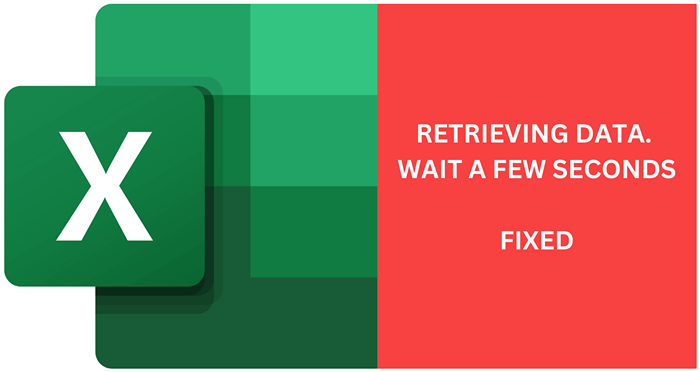
- 1313
- 23
- Ian Parker
“Data Pengambilan. Tunggu beberapa detik dan coba potong atau salin lagi ”telah mengganggu pengguna online Excel sejak aplikasi pertama kali diluncurkan. Masalah ini muncul saat Anda menempel data yang disalin dari lembar kerja Excel ke aplikasi lain. Itu juga dapat terjadi saat Anda menyalin konten dari Microsoft Excel Online ke Excel untuk desktop.
Alih -alih menampilkan data yang Anda coba salin, Excel menunjukkan pesan “mengambil data. Tunggu beberapa detik."Tapi pesan ini tidak terbuka di kotak dialog baru tetapi ditampilkan di dalam Excel sendiri. Pekerjaan Anda akan berhenti, tapi jangan khawatir. Kesalahan ini mudah dipecahkan hanya dalam beberapa detik.
Daftar isi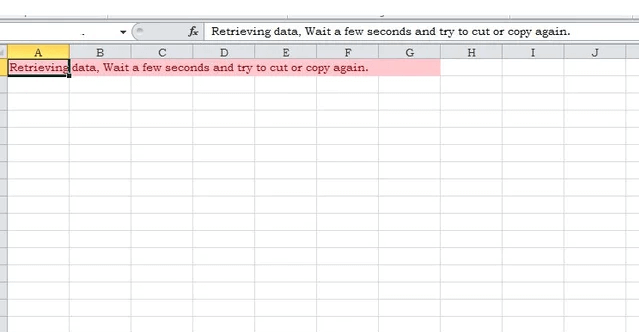
Microsoft mengimplementasikan proses sinkronisasi data untuk mendukung data. Setiap kali Anda melakukan perubahan dalam aplikasi Web Excel, data disimpan di server online. Saat Anda mencoba memotong dan menempel, data melewati proses validasi. Proses ini bisa gagal; Jika itu terjadi, Anda akan melihat pesan dalam bentuk lengkapnya: “Mengambil data. Tunggu beberapa detik dan coba potong atau salin lagi."
Coba browser yang berbeda
Dua browser yang mengalami sebagian besar “pengambilan data. Tunggu beberapa detik dan cobalah untuk memotong atau menyalin lagi ”Kesalahan adalah Microsoft Edge dan Internet Explorer. Jika Anda menggunakan salah satu browser ini dan terus mengalami masalah ini, cobalah menginstal browser web yang berbeda. Ada banyak yang bisa dipilih, tetapi Mozilla Firefox dan Google Chrome selalu bertaruh aman.
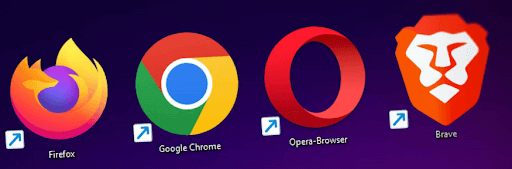
Unduh salinan dokumen offline
Alih -alih secara terus -menerus mencoba memodifikasi dokumen dalam versi online Excel, Anda dapat mengunduh salinan offline file. Kemudian, Anda dapat membukanya di aplikasi Desktop Excel dan memodifikasinya di sana. Inilah cara melakukannya:
- Buka file Excel yang ingin Anda ubah tetapi itu menunjukkan kesalahan MS Excel ini.
- Pilih file, lalu simpan sebagai.
- Pilih Unduh Salinan.
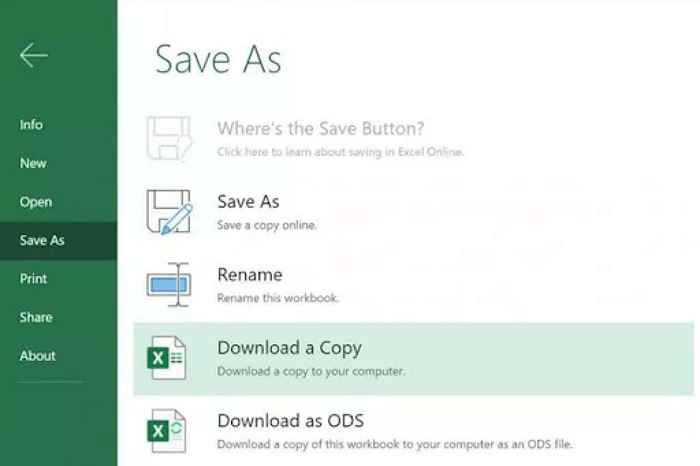
- Buka file di aplikasi desktop Anda seperti biasanya.
Apakah Anda menggunakan PC atau smartphone, Anda perlu menginstal versi offline dari aplikasi Excel untuk membuka salinan yang diunduh. Pengguna Windows PC dapat menemukan aplikasi di Microsoft Store, pengguna Android di Google Play Store, dan pengguna iOS di Apple Store.
Batalkan pilihan, tunggu, dan kemudian coba salin lagi
Terkadang, yang harus Anda lakukan untuk memperbaiki kesalahan data pengambilan adalah mengulangi tindakan Anda. Ini berarti Anda harus mencoba memotong dan menyalin data lagi. Tapi pertama -tama, pastikan Anda membatalkan pilihan semua bidang yang Anda coba salin. Setelah semuanya terpilih, tunggu setidaknya beberapa detik sebelum mencoba lagi. Ini memberikan waktu program Excel untuk memproses data dan menyelesaikan sinkronisasinya.
Selanjutnya, coba pilih semua bidang yang ingin Anda salin dan tempel lagi. Gunakan pintasan keyboard excel untuk melakukannya dan mengoptimalkan alur kerja Anda.
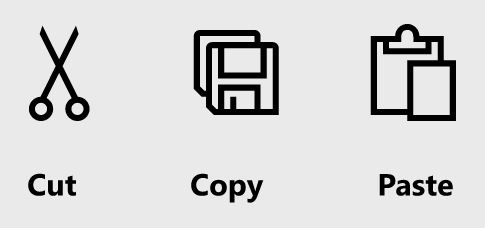
Anda juga dapat mencoba menggunakan aplikasi eksternal untuk menempelkan data. Anda mungkin perlu mengulangi langkah -langkah ini beberapa kali untuk menyelesaikan kesalahan.
Ini semua adalah solusi sementara untuk memperbaiki "pengambilan data tunggu beberapa detik dan cobalah untuk memotong atau menyalin lagi". Tidak ada solusi permanen karena sifat masalahnya. Namun, semua perbaikan ini cepat dan akan memungkinkan Anda melanjutkan pekerjaan Anda yang tidak terganggu. Jadi silakan, coba browser web lain, atau buka file yang diunduh dalam versi desktop Excel.
Tetapi jika Anda menemukan solusi kerja lain, beri tahu kami di bagian komentar di bawah ini!

